Comment envoyer des emails x minutes/heures plus tard dans Outlook ?
Gérer efficacement votre communication par email signifie souvent envoyer les emails au bon moment. Que vous souhaitiez programmer un email pour plus tard dans la journée ou vous assurer que votre message arrive dans la boîte de réception de quelqu’un au début de sa journée de travail, Outlook offre des fonctionnalités de planification. Ce tutoriel montre comment réaliser l’envoi programmé par différentes méthodes.
Retarder l'envoi d'un seul email
- Utilisation de la fonction Retarder l'envoi dans Outlook classique
- Utilisation de la fonction Envoi programmé de Kutools pour Outlook dans Outlook classique (plus flexible)
Retarder l'envoi de tous les emails avec une règle
Retarder l'envoi d'un seul email
🔵 Utilisation de la fonction Retarder l'envoi dans Outlook classique
Cette méthode vous guidera pour configurer les propriétés d'un email en cours de rédaction afin de retarder son envoi. Veuillez suivre les étapes ci-dessous :
1. Après avoir rédigé l'email que vous enverrez plus tard, cliquez sur Options > Retarder l'envoi. Voir capture d'écran :
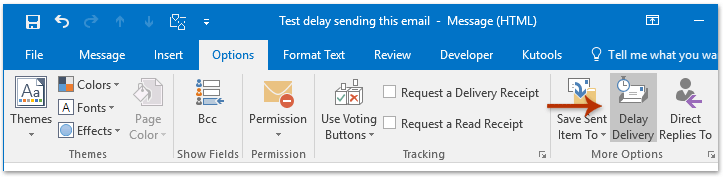
2. Dans la fenêtre Propriétés qui s'ouvre, rendez-vous dans la section Options de livraison, cochez l'option Ne pas livrer avant et spécifiez ensuite la date et l'heure de livraison appropriées dans les champs à droite. Voir capture d'écran :
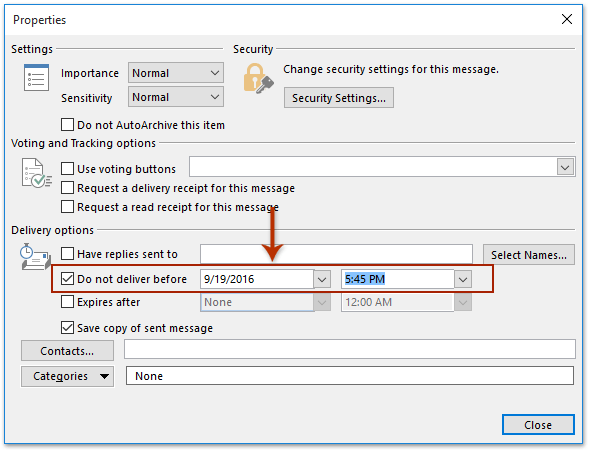
3. Cliquez sur le Fermer pour fermer la boîte de dialogue. Puis envoyez cet email.
Vous verrez maintenant que l'email envoyé est suspendu dans le dossier Boîte d'envoi jusqu'à la date et l'heure de livraison spécifiées. Voir capture d'écran :
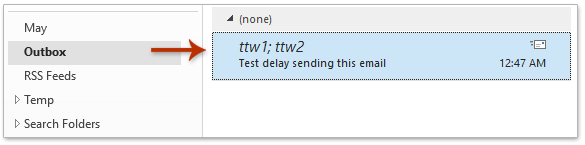
🔵 Utilisation de la fonction Envoi programmé de Kutools pour Outlook dans Outlook classique (plus flexible)
Avec Kutools pour Outlook, vous pouvez amener l'envoi programmé au niveau supérieur grâce à sa puissante fonction Envoi programmé. Voici comment vous pouvez l'utiliser pour gérer sans effort vos horaires d'envoi d'emails.
Étape 1. Créer un nouvel email
Après avoir installé Kutools pour Outlook, cliquez sur Nouveau Email sous l'onglet Accueil pour créer un email.

Étape 2. Activer la fonction Envoi programmé
Ensuite, dans la fenêtre de composition du Message, sous l'onglet Kutools, cliquez sur Envoi programmé pour l'activer. Vous verrez alors un bouton Planifier apparaître sous le bouton Envoyer.
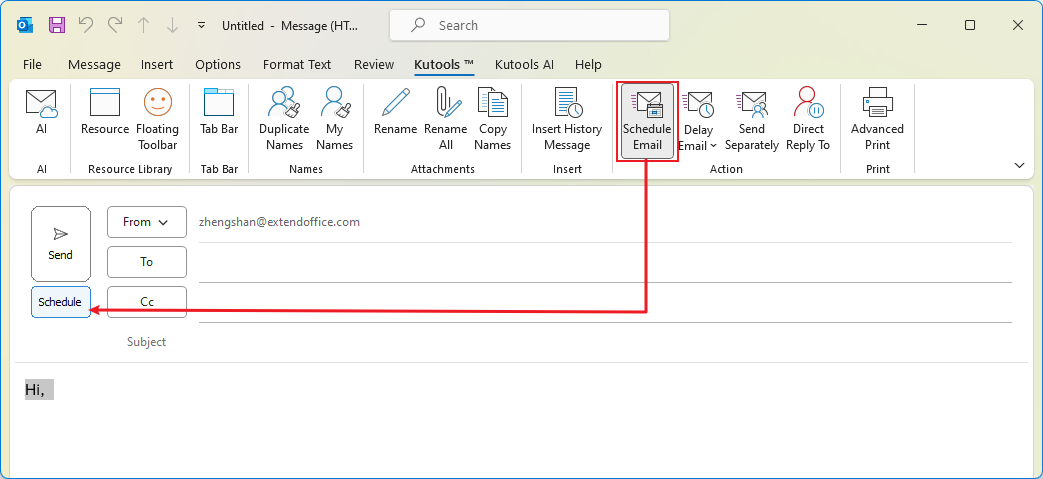
Étape 3. Rédigez votre message
Étape 4. Cliquez sur le bouton Planifier et spécifiez l'heure d'envoi
Cliquez sur le bouton Planifier ;
Spécifiez l'heure d'envoi ;
Cliquez sur Envoyer.

L'email sera envoyé à l'heure que vous avez définie. Avant cela, il sera stocké dans le dossier Boîte d'envoi.

Assistant de messagerie IA dans Outlook : Réponses plus intelligentes, communication plus claire (magie en un clic !) GRATUIT
Rationalisez vos tâches quotidiennes dans Outlook avec l'Assistant de messagerie IA de Kutools pour Outlook. Cet outil puissant apprend de vos anciens emails pour offrir des réponses intelligentes et précises, optimiser le contenu de vos emails et vous aider à rédiger et affiner vos messages sans effort.

Cette fonctionnalité prend en charge :
- Réponses intelligentes : Obtenez des réponses élaborées à partir de vos conversations passées — personnalisées, précises et prêtes à être envoyées.
- Contenu amélioré : Affinez automatiquement votre texte d'email pour plus de clarté et d'impact.
- Rédaction sans effort : Fournissez simplement des mots-clés, et laissez l'IA faire le reste, avec plusieurs styles d'écriture.
- Extensions intelligentes : Développez vos idées avec des suggestions sensibles au contexte.
- Résumé : Obtenez des aperçus concis des longs emails instantanément.
- Rayonnement mondial : Traduisez vos emails dans n'importe quelle langue facilement.
Cette fonctionnalité prend en charge :
- Réponses intelligentes aux emails
- Contenu optimisé
- Brouillons basés sur des mots-clés
- Extension de contenu intelligente
- Résumé d'email
- Traduction multilingue
Le meilleur de tout, cette fonctionnalité est entièrement gratuite pour toujours ! Ne tardez pas — téléchargez dès maintenant l'Assistant de messagerie IA et profitez-en
Retarder l'envoi de tous les emails avec une règle
Cette méthode vous guidera pour créer une règle afin de retarder la livraison de tous les emails envoyés dans Outlook. Veuillez suivre les étapes ci-dessous :
1. Cliquez sur Accueil > Règles > Gérer les règles et alertes pour ouvrir la boîte de dialogue Règles et alertes. Voir capture d'écran :
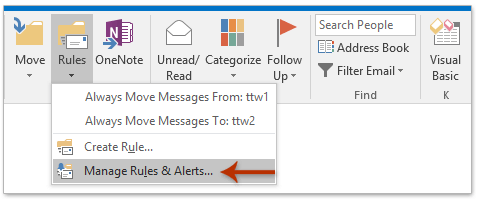
2. Dans la boîte de dialogue Règles et alertes, cliquez sur le bouton Nouvelle règle . Voir capture d'écran :
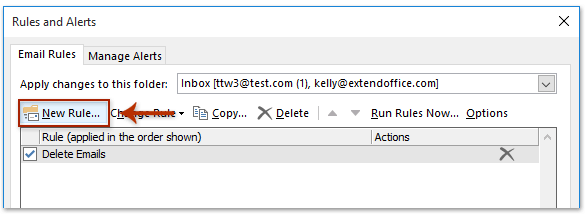
3. L'Assistant Règles apparaît maintenant. Sélectionnez l'option Appliquer une règle aux messages que j'envoie, puis cliquez sur le bouton Suivant. Voir capture d'écran :
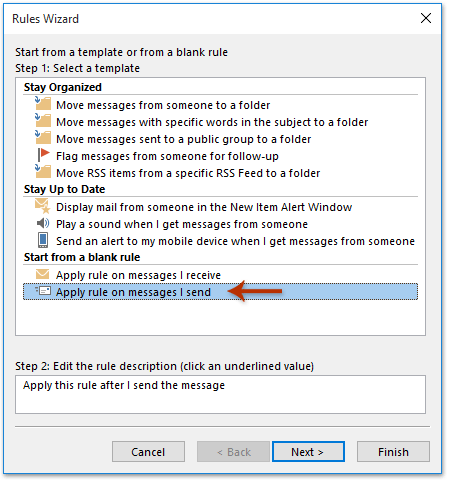
4. Maintenant, dans l'Assistant Règles (sélectionner les conditions), cliquez directement sur le bouton Suivant sans cocher aucune option, puis cliquez sur le bouton Oui dans la boîte de dialogue Microsoft Outlook qui apparaît. Voir capture d'écran :
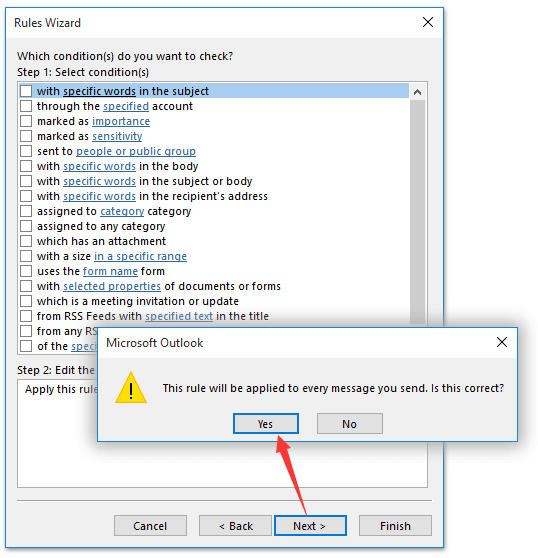
5. Maintenant, dans l'Assistant Règles (sélectionner les actions), suivez ces étapes :
(1) Cochez l' option Reporter la livraison de plusieurs minutes dans la Étape 1 section ;
(2) Cliquez sur le texte lié de un nombre de dans la Étape 2 section ;
(3) Tapez le nombre de minutes pendant lesquelles vous souhaitez reporter la livraison des emails dans la boîte de dialogue Livraison différée, puis cliquez sur le OK bouton.
(4) Cliquez sur le Suivant bouton.
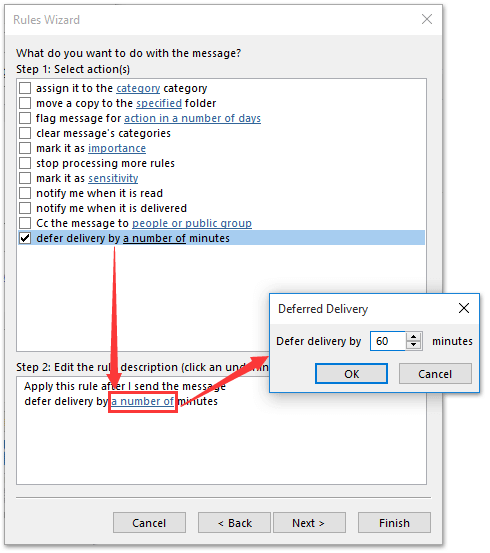
6. Cliquez directement sur le bouton Suivant dans l'Assistant Règles (sélectionner les exceptions).
7. Maintenant, dans la dernière étape de l'Assistant Règles, effectuez les actions suivantes :
(1) Tapez un nom pour cette règle dans le champ Étape 1 boîte ;
(2) Cochez l' Activer cette règle option dans la Étape 2 section ;
(3) Cliquez sur le Terminer bouton.
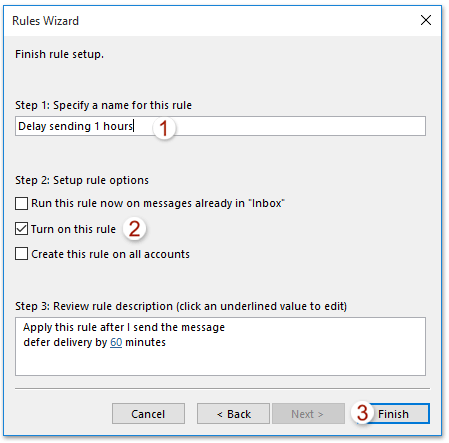
8. Cliquez sur le bouton OK dans la boîte de dialogue Microsoft Outlook qui apparaît. Puis fermez la boîte de dialogue Règles et alertes.

Désormais, la livraison de tous les emails que vous envoyez sera automatiquement reportée dans Outlook.
Articles connexes
Envoyer des fichiers .exe en pièces jointes (pièces jointes bloquées) dans Outlook
Toujours envoyer le texte brut des emails à certains contacts dans Outlook
Meilleurs outils de productivité pour Office
Dernière nouvelle : Kutools pour Outlook lance sa version gratuite !
Découvrez le tout nouveau Kutools pour Outlook avec plus de100 fonctionnalités incroyables ! Cliquez pour télécharger dès maintenant !
📧 Automatisation des E-mails : Réponse automatique (disponible pour POP et IMAP) / Programmer l’envoi d’un e-mail / CC/BCC automatique par règle lors de l’envoi / Transfert automatique (règle avancée) / Ajouter automatiquement une salutation / Diviser automatiquement les e-mails multi-destinataires en messages individuels ...
📨 Gestion des E-mails : Rappeler lemail / Bloquer les e-mails frauduleux par objet et autres critères / Supprimer les doublons / Recherche Avancée / Organiser les dossiers ...
📁 Pièces jointes Pro : Enregistrement en lot / Détachement en lot / Compression en lot / Enregistrer automatiquement / Détachement automatique / Compression automatique ...
🌟 Interface magique : 😊Plus d’emojis élégants et amusants / Vous rappelle lorsque des e-mails importants arrivent / Réduire Outlook au lieu de fermer ...
👍 Fonctions en un clic : Répondre à tous avec pièces jointes / E-mails anti-phishing / 🕘Afficher le fuseau horaire de l’expéditeur ...
👩🏼🤝👩🏻 Contacts & Calendrier : Ajouter en lot des contacts à partir des e-mails sélectionnés / Diviser un groupe de contacts en groupes individuels / Supprimer le rappel d’anniversaire ...
Utilisez Kutools dans votre langue préférée – prend en charge l’Anglais, l’Espagnol, l’Allemand, le Français, le Chinois et plus de40 autres !


🚀 Téléchargement en un clic — Obtenez tous les compléments Office
Recommandé vivement : Kutools pour Office (5-en-1)
Un clic pour télécharger cinq installateurs en une seule fois — Kutools pour Excel, Outlook, Word, PowerPoint et Office Tab Pro. Cliquez pour télécharger dès maintenant !
- ✅ Praticité en un clic : téléchargez les cinq packages d’installation en une seule action.
- 🚀 Prêt pour toutes les tâches Office : installez les compléments dont vous avez besoin, quand vous en avez besoin.
- 🧰 Inclus : Kutools pour Excel / Kutools pour Outlook / Kutools pour Word / Office Tab Pro / Kutools pour PowerPoint
